Kaip sujungti skirtingus "HomeKit" produktus į kambarius, zonas ir scenas

"Apple HomeKit" sistema yra labai įdomu: "HomeKit" palaiko derindamas savo "smarthome" prietaisus su kambariais, zonomis ir scenomis , bet jei konkrečioje programoje nepalaikomas vienas iš šių dalykų, jums nesiseka. Be to, "smarthome" programos neleidžia jums kurti scenos su keliais skirtingų kompanijų produktais.
SUSIJĘS: Kas yra Apple HomeKit?
Šie skirtumai - kambariai, zonos ir siužetai - yra neįtikėtinai naudingi, kad galėtumėte valdyti savo įrenginius kambario arba naudojimo atveju. :
- patalpa yra virtualus visų simbolių įrenginių reprezentavimas tam tikroje erdvėje (pvz., Visos spalvos pavaros jūsų fiziniame miegamajame).
- A zone yra
- scena yra įrenginių rinkinys, iš bet kurio kambario ar zonos, kurie sujungiami kartu kad būtų sukurtas tam tikras efektas (pvz., filmo žiūrėjimo siužetas gali aptemdyti šviesas ir uždaryti visus užuolaidos iš karto). Problema ta, kad daugelis individualių "smarthome" programų gali padėti jums kurti kambarius, zonas ar siužetus vienam gamintojo įrenginiui galite ne tik atidaryti "iPhone" "HomeKit" nustatymus ir sukurti patalpą, apimančią visus smarthom produktus, esančius "bedroo" m. "HomeKit" sistema supranta scenų, kambarių ir zonų
sąvoką, bet tik tada, kai tai nurodoma programoje . Tai reiškia, jei perkate "Smart A" lemputes iš "A" kompanijos ir "Smart B" tai visiškai priklauso nuo to, ar jie apima bet kokį scenos / kambario / zonos funkcionalumą. Be to, tai praktiškai yra garantija, kad jų programinė įranga nebus kryžminis ryšys, taigi jūs paliksite šaltą, kai norėsite išleisti "all-in-one" komandas "Siri", pvz., "Siri, išjunkite miegamojo apšvietimą", jei miegamajame yra iš tikrųjų kontroliuojami pagal apšvietimo scenos receptą iš kompanijos A ir kambario identifikatoriaus lemputė "B" maitinimo juostoje.
Jei bendrovė neįtraukia jums reikalingų funkcijų, jūs tikrai nesiseka, nes "Apple" neįtraukė jokių svarbių funkcijų į realią "HomeKit" programą, kad tai padarytumėte. Laimei, mums ir visiems kitiems "HomeKit" produktų vartotojams ten buvo paliktas "HomeKit" API atviras, taigi kiekvienas galėjo sukurti programą, kuri užpildytų labai negaliojančią, apie kurią kalbame.
Ko reikės
su šia mokymo programa jums reikės trijų pagrindinių dalykų: "iOS" įrenginys, kuriame veikia "iOS 9.0 ar naujesnė versija, vienas ar keli" HomeKit "įrenginiai, įrengti ir paruošti eiti, ir" Matthias Hochgatterer "programos" Home "kopija (14,99 USD).
"Norite paklausti, ar" Home "tikrai kainuoja 15 dolerių, galime pasakyti be jokių išlygų, kad tai geriausias 15 USD" HomeKit "išlaidas, kurias atliksite. Mes išbandėme kiekvieną "HomeKit" valdymo programinę įrangą, kurią galėtume gauti savo rankas, ir visi iš jų, išskyrus "Home", neturėjo funkcijų. "Home" yra tokia poliruota programa, kuriai mes jaučiamės, kad "HomeKit" platforma turėtų būti atsarginė sąsaja nuo pat pradžių. Tai yra gerai.
Nors šiandien mūsų pamokos dėmesys tiesiog parodo, kaip sugrupuoti visus savo "HomeKit" priedus į scenos, kambarius ir zonas, "Home" programa taip pat siūlo trigerius, "Apple Watch" integraciją ir nuotolinę prieigą.
Kaip nustatyti pagrindinę programą
SUSIJĘS:
Kaip iš naujo nustatyti savo "HomeKit" įrenginius ir konfigūraciją Pagrindinis "Home" programos nustatymas yra paprastas, jei visi jūsų "HomeKit" įrenginiai yra įdiegti ir susieti su jūsų "iCloud" paskyra arba "iOS" įrenginys.
"HomeKit" yra sukurtas taip, kad vienas namų ūkio vartotojas būtų "HomeKit" įrangos administratorius ir jie dalijasi naudodamiesi kitais naudotojais. Jei kažkas sujaudino ir, tarkim, jūsų vaiko iCloud paskyra buvo nustatyta kaip administratorius, turėsite iš naujo nustatyti savo HomeKit konfigūraciją.
Uždrausti galimą smulkius žagsumus, tačiau nustatymas yra vėjas.
Paleiskite "Home" programą ir pamatysite numatytąjį ekraną - namų pasirinkimo meniu. Mes dar neturime namų, todėl atėjo laikas sukurti namus ir nurodyti programai, kuriuos elementus reikia valdyti. Viršutiniame dešiniajame kampe bakstelėkite "+".
Nurodykite savo namus ir spustelėkite Išsaugoti. Jei esate labiau panašus į mus (ir mažiau panašus į "HomeKit" skelbimų žmones, kurie nuvilia į atostogų namus), tai bus vienintelis namų įrašas, kurį sudarysite. Jei turite "HomeKit" įrangą, kurią norite valdyti atostogų namuose ar savo biure, tačiau lengva pridėti namus.
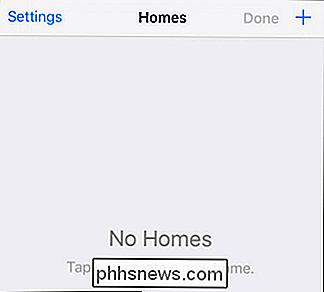
Grįžti į pagrindinį ekraną pamatysite naują ką tik sukurtą įrašą. Pasirinkite jį, kad perkeltumėte į priedų aptikimo fazę.
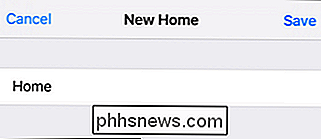
Bakstelėkite piktogramą "+" viršutiniame kairiajame kampe.
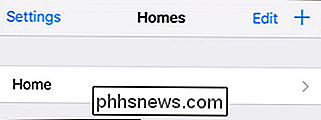
Atminkite, kad "Home" programoje rasite tik "HomeKit" priedus, kurie yra tiek vietiniame tinkle, tiek įtraukti į jūsų "HomeKit" paskyra. Įsitikinkite, kad jau sukonfigūravote viską, kad išvengtumėte nusivylimo. (Jei esate naujokas "HomeKit" ir turite šiek tiek problemų, peržiūrėkite mūsų naujojo "Philips Hue" tilto vadovą, kad sužinotumėte, koks yra "HomeKit" priedų diegimas.)
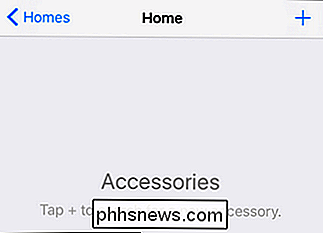
Sąraše bus automatiškai įrašomi visi jūsų "HomeKit" tinklas. Jei ateityje pridėsite naujų elementų, galite grįžti į šį ekraną ir viršutiniame dešiniajame kampe paliesti "+", kad galėtumėte iš naujo skaityti priedus.
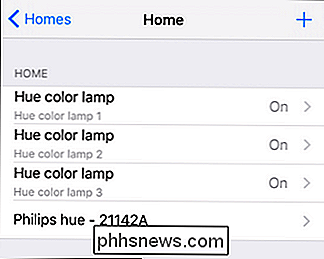
Dabar mes esame pasiruošę nustatyti kambarius, zonas ir siužetus su namu app.
Kaip kurti kambarius, zonas ir siužetus
Kambarių ir bendrų įrašų, zonų, scenų ir trigerių kūrimo procesas yra taip pat paprastas, kaip ir nustatymo procesas. Pradėkime žiūrėdami į protingus namų elementus į kambarius. Mūsų "Philips Hue" lemputės yra puikus kandidatas į šį vadovėlį, nes "Philips" programinė įranga, o puiki, leidžia tik scenos. "Philips" programa ir "Siri" palaikymas apsiriboja tik šviesos įjungimu, išjungimu arba tam tikros scenos nustatymu, tačiau negali reaguoti į paprastą komandą "Siri, išjungti miegamojo apšvietimą". Poor Siri nežino, kas yra miegamasis kol mes pasakysime jai.
"Home" programoje apatinėje naršymo juostoje pasirinkite "Kambariai", žr. aukščiau.
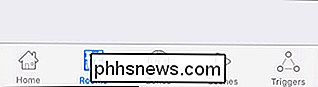
Pagal numatytuosius nustatymus visas jūsų namas pasirodys kaip jo "kambarys" (kad jis veiktų su bet kuria vieta, pagrįstos komandos). Bakstelėkite simbolį "+" viršutiniame dešiniajame kampe, kad sukurtumėte naują kambarį. Pavadinkite savo kambarį ir išsaugokite. Mūsų atveju, kaip parodyta aukščiau, mes sukūrėme įrašą "Miegamasis", kad galėtume išmokyti "HomeKit / Siri", kurių protingos lemputės yra mūsų miegamajame.
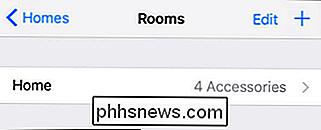
Bakstelėkite įrašą apie naują sukurtą kambarį. Kitam tuščiam miegamojo ekranui pamatysite. Mes turime perduoti jį Matthiasui, už "Home" projektuotojui, jis turėtų laimėti apdovanojimą už GUI dizaino nuoseklumą. Įsivaizduokite, kas ateina toliau?
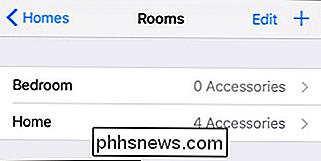
Spustelėkite viršutiniame dešiniajame kampe esantį "+" ir pasirinkite sumaniuosius namų elementus, kuriuos norite įtraukti į šio kambario grupę.
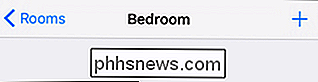
Pastaba: Lengvųjų pavadinimų simboliai ekrano kopijoje Toliau nėra nieko bendro su "Home" programos trūkumu, ir viskas, kas susiję su tuo, kad neseniai iš naujo nustatėme "Hue" tiltelį ir nesuteikėme lempų skiriamųjų pavadinimų. Pagrindinis "Hue" tiltelyje paprasčiausiai ištraukė nepakitę bendrinius pavadinimus. Dabar, kai "Smart" namų įrenginius priskyrėme "Miegamajame", mes galime naudoti tą kambario pavadinimą komandose. Istoriškai Siri negalėjo vadovautis komanda "Išjungti miegamojo apšvietimą", bet dabar, dėka "Home", ji gali.
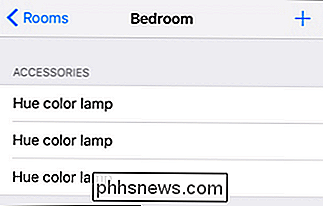
Čia galite tiesiog pakartoti bendrą procesą, kurį mes einame aukščiau, norėdami sukurti zonas, scenos ir trigerius. .
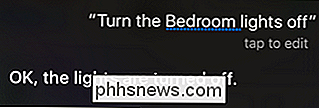
Norėdami sukurti zoną, jums tiesiog reikia dviejų ar daugiau kambarių, kad galėtų susivienyti. Jei savo miegamajame (vadinamame "miegamajame") ir sūnaus miegamajame (vadinamame "Jono kambariu") yra protingi namų prietaisai, tuomet ekrano apačioje tiesiog palieskite įrašą "Zonos" ir sukurkite naują zoną (pasakykite , "Upstairs") ir pridėti abu kambarius. Dabar galite pasakyti kažką panašaus į "Išjungti aukštutines šviesas", o "Siri" supras, kad jūs suprantate visas protingas lemputes šiose dviejose iš anksto apibrėžtose vietose.
Siužetai veikia taip pat, išskyrus atvejus, kai esate neapsiriboję įrenginiais viename kambaryje. Galite sukurti sceną, pavyzdžiui, vadinamą "gero nakties", kuri išjungia visas šviesas, nustato termostatą atgal ir siunčia užrakinimo komandą visoms savo protingoms spynoms (ar kitiems įrenginiams, kuriuos jūs turite ir norite reguliuoti kaip dalį savo nakties ritualas).
Galiausiai, nors tai nebuvo šios konkrečios pamokos dėmesys, galbūt naudinga, kad paleidiklių sistema būtų naudinga. Vykdiklių meniu galite sukurti įvykių trigerius pagal dienos laiką arba pagal "HomeKit" įrenginio įvestį. Paleidžiamosios sistemos naudojimui galite, pavyzdžiui, nustatyti, kad žiburiai įsijungtų, kai atblokuojamos užpakalinės durys arba mirksi raudona spalva, jei aliarmas yra įjungtas (darant prielaidą, kad atitinkami "HomeKit" įrenginiai palaiko įvykių sistemą, reikalingą, kad veikėjai veiktų). Jei norite žinoti, kaip veikia "trigerių" sistema, būtinai peržiūrėkite išsamią programinės įrangos pagalbos bylą šiuo klausimu.
Dėl "Home" programos galite, nepriklausomai nuo to, ar "HomeKit" įrenginių gamintojas jį palaiko, ar ne, lengvai kurkite kambarius, zonas, siužetus ir įvykius.

Kaip veikia triukšmo mažinimo ausinės?
Pasyvus triukšmo mažinimas, aktyvus triukšmo slopinimas, garso izoliacija ... Ausinių pasaulis tapo gana pažengęs suteikiant jums savo asmeninį garso burbulą. Štai kaip veikia šios skirtingos technologijos. Fiziniai ausinių tipai Trumpai apžvelgsime įvairias ausinių tipus, kol pateksime į triukšmo mažinimą.

Kaip sukurti paslėptą tinklo dalį Windows sistemoje
Jei turite kelis kompiuterius tinkle ir norite bendrinti aplankus tarp jų, galite pridėti papildomą šiek tiek saugumo, sukurdami paslėptą "Windows" dalį. Šis vadovas yra gana paprastas ir daro prielaidą, kad esate darbo grupės ar domeno "Windows" aplinkoje. Paslėptos akcijos yra naudingos, jei norite bendrinti aplanką, bet tik norite, kad prie jos prisijungtų žmonės, kuriems suteikėte bendrinimo pavadinimą.Žinoma, paslėpta



